win7系统如何修改开机等待时间
来源:Win7之家
时间:2023-08-12 11:03:37 384浏览 收藏
来到golang学习网的大家,相信都是编程学习爱好者,希望在这里学习文章相关编程知识。下面本篇文章就来带大家聊聊《win7系统如何修改开机等待时间》,介绍一下,希望对大家的知识积累有所帮助,助力实战开发!
当我们使用win7系统时,在开机过程中,可能要等很长时间才进入系统,每一次启动都要浪费大量时间,如不希望每次开机都要等很长时间,可以修改开机等待时间,下面小编为大家介绍win7修改开机等待时间的方法。
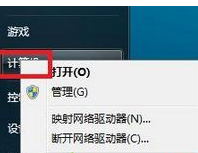
win7系统如何修改开机等待时间:
1.点击win7系统桌面左下角的开始菜单,在菜单中选择“电脑”右键,然后选择“属性”选项;
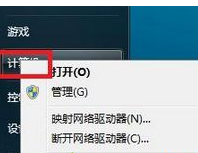
2.然后在计算机属性面板中,选择面板左边的“高级系统设置”项目;
3.然后在系统属性弹出窗口中,切换到Advanced选项卡,在启动和故障恢复部分,点击Settings按钮;
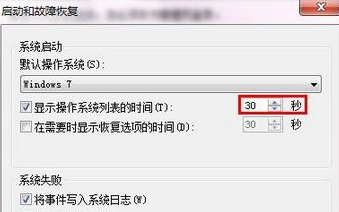
4.最后在弹出窗口中,将“显示操作系统列表的时间”更改为您希望设定的时间,例如20秒.15秒,等等,然后单击确定按钮以保存退出。
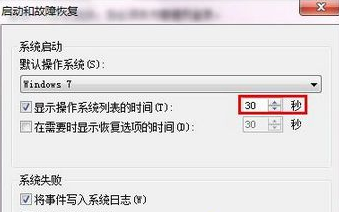
按以上设定后,再也不用担心加电时间影响工作效率,如果您也遇到过以上问题的话就赶快尝试以上的方法,希望能对您有所帮助哦。
到这里,我们也就讲完了《win7系统如何修改开机等待时间》的内容了。个人认为,基础知识的学习和巩固,是为了更好的将其运用到项目中,欢迎关注golang学习网公众号,带你了解更多关于修改,Win系统,开机等待时间的知识点!
声明:本文转载于:Win7之家 如有侵犯,请联系study_golang@163.com删除
相关阅读
更多>
-
501 收藏
-
501 收藏
-
501 收藏
-
501 收藏
-
501 收藏
最新阅读
更多>
-
456 收藏
-
170 收藏
-
476 收藏
-
500 收藏
-
127 收藏
-
443 收藏
-
205 收藏
-
189 收藏
-
415 收藏
-
304 收藏
-
208 收藏
-
220 收藏
课程推荐
更多>
-

- 前端进阶之JavaScript设计模式
- 设计模式是开发人员在软件开发过程中面临一般问题时的解决方案,代表了最佳的实践。本课程的主打内容包括JS常见设计模式以及具体应用场景,打造一站式知识长龙服务,适合有JS基础的同学学习。
- 立即学习 543次学习
-

- GO语言核心编程课程
- 本课程采用真实案例,全面具体可落地,从理论到实践,一步一步将GO核心编程技术、编程思想、底层实现融会贯通,使学习者贴近时代脉搏,做IT互联网时代的弄潮儿。
- 立即学习 516次学习
-

- 简单聊聊mysql8与网络通信
- 如有问题加微信:Le-studyg;在课程中,我们将首先介绍MySQL8的新特性,包括性能优化、安全增强、新数据类型等,帮助学生快速熟悉MySQL8的最新功能。接着,我们将深入解析MySQL的网络通信机制,包括协议、连接管理、数据传输等,让
- 立即学习 500次学习
-

- JavaScript正则表达式基础与实战
- 在任何一门编程语言中,正则表达式,都是一项重要的知识,它提供了高效的字符串匹配与捕获机制,可以极大的简化程序设计。
- 立即学习 487次学习
-

- 从零制作响应式网站—Grid布局
- 本系列教程将展示从零制作一个假想的网络科技公司官网,分为导航,轮播,关于我们,成功案例,服务流程,团队介绍,数据部分,公司动态,底部信息等内容区块。网站整体采用CSSGrid布局,支持响应式,有流畅过渡和展现动画。
- 立即学习 485次学习
